CAD修剪命令的欄選和窗交怎么用
在CAD中修剪命令中有幾個(gè)動(dòng)作,比如欄選(F)/窗交(C)/投影(P)/邊(E)/刪除(R)/放棄(U)這幾個(gè)命令,要知道怎么使用,才能順利修剪圖形,今天小編給大家介紹欄選和窗交這兩個(gè)個(gè)命令的使用方法,下面來看看詳細(xì)的教程。
1、打開CAD軟件:畫一些簡單的圖形,如圖所示。
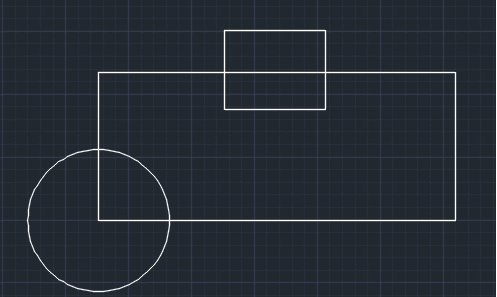
2、欄選(F):輸入f,鼠標(biāo)會(huì)拉出一條直線,與這條直線相交的區(qū)域會(huì)處于選中狀態(tài)。點(diǎn)擊修剪——在命令框輸入f,回車——鼠標(biāo)單擊拖動(dòng)與需要選中的圖形相交,然后按enter鍵確認(rèn)。這里是從1點(diǎn)拖到2點(diǎn),這樣與圓沒有相交,圓就不會(huì)被選中。
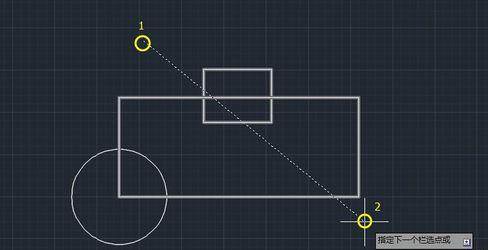
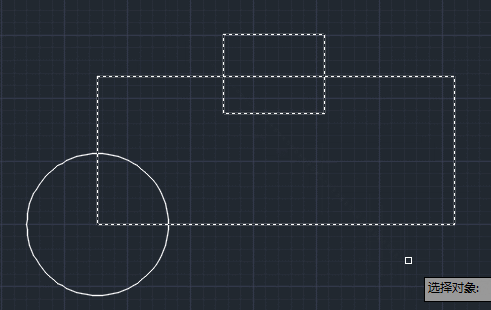
3、窗交(C):輸入c后,用鼠標(biāo)會(huì)拖出一個(gè)矩形區(qū)域,被這個(gè)矩形區(qū)域包含或者碰到的都會(huì)處于選中狀態(tài),與之類似的是窗選(w),但是窗選是全部包含在內(nèi)的才被選中。可以看下面的分解圖,修剪命令下,輸入c回車,然后拉一個(gè)矩形出來,與這個(gè)矩形相交或者被這個(gè)矩形包含的都會(huì)被選中。
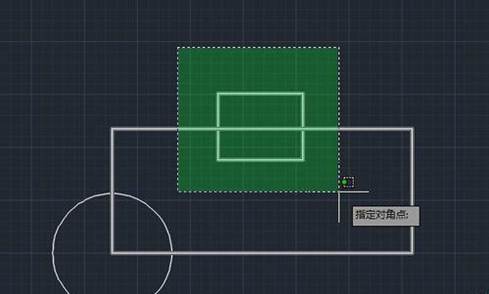
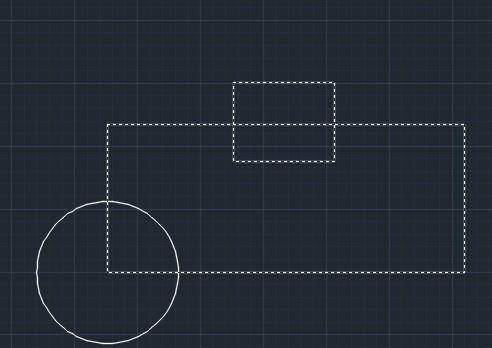
注意:以上操作都需要在最開始沒有選中圖形,直接用命令來做才看得出效果。比如我先選中圖形,然后點(diǎn)擊修剪命令,輸入c,回車,這個(gè)時(shí)候用矩形去選會(huì)發(fā)現(xiàn)只有相交部分被選中,包含在矩形里面,但是不相交的部分沒有選中,并且選中的會(huì)直接被刪除掉,由于這種方法會(huì)導(dǎo)致選擇錯(cuò)誤所以不建議使用。
推薦閱讀:CAD制圖初學(xué)入門
推薦閱讀:CAD打印
·中望CAx一體化技術(shù)研討會(huì):助力四川工業(yè),加速數(shù)字化轉(zhuǎn)型2024-09-20
·中望與江蘇省院達(dá)成戰(zhàn)略合作:以國產(chǎn)化方案助力建筑設(shè)計(jì)行業(yè)數(shù)字化升級2024-09-20
·中望在寧波舉辦CAx一體化技術(shù)研討會(huì),助推浙江工業(yè)可持續(xù)創(chuàng)新2024-08-23
·聚焦區(qū)域發(fā)展獨(dú)特性,中望CAx一體化技術(shù)為貴州智能制造提供新動(dòng)力2024-08-23
·ZWorld2024中望全球生態(tài)大會(huì)即將啟幕,誠邀您共襄盛舉2024-08-21
·定檔6.27!中望2024年度產(chǎn)品發(fā)布會(huì)將在廣州舉行,誠邀預(yù)約觀看直播2024-06-17
·中望軟件“出海”20年:代表中國工軟征戰(zhàn)世界2024-04-30
·玩趣3D:如何應(yīng)用中望3D,快速設(shè)計(jì)基站天線傳動(dòng)螺桿?2022-02-10
·趣玩3D:使用中望3D設(shè)計(jì)車頂帳篷,為戶外休閑增添新裝備2021-11-25
·現(xiàn)代與歷史的碰撞:阿根廷學(xué)生應(yīng)用中望3D,技術(shù)重現(xiàn)達(dá)·芬奇“飛碟”坦克原型2021-09-26
·我的珠寶人生:西班牙設(shè)計(jì)師用中望3D設(shè)計(jì)華美珠寶2021-09-26
·9個(gè)小妙招,切換至中望CAD竟可以如此順暢快速 2021-09-06
·原來插頭是這樣設(shè)計(jì)的,看完你學(xué)會(huì)了嗎?2021-09-06
·玩趣3D:如何巧用中望3D 2022新功能,設(shè)計(jì)專屬相機(jī)?2021-08-10
·如何使用中望3D 2022的CAM方案加工塑膠模具2021-06-24
·CAD如何繪制不同顏色的多線2019-08-01
·CAD中容易混淆的概念辨析之縮放和拉伸2017-12-04
·CAD文字標(biāo)注使用技巧2016-11-30
·CAD怎么繪制多段體2019-01-25
·CAD如何自定義鼠標(biāo)動(dòng)作2021-02-05
·CAD如何使用柵格2021-11-25
·CAD怎樣改變多行文字方向2016-01-25
·CAD插入DWG圖紙?jiān)趺达@示其序號2023-08-22
















